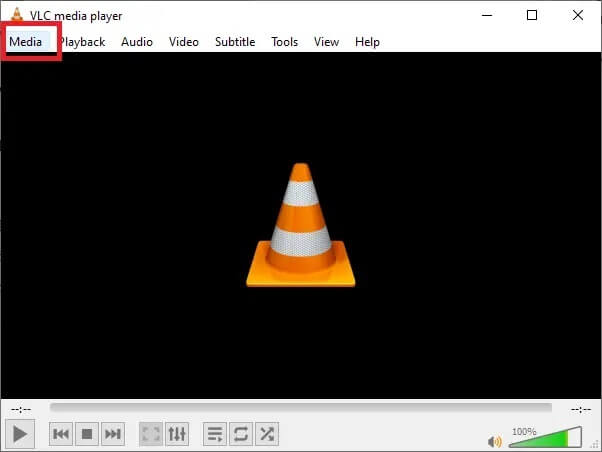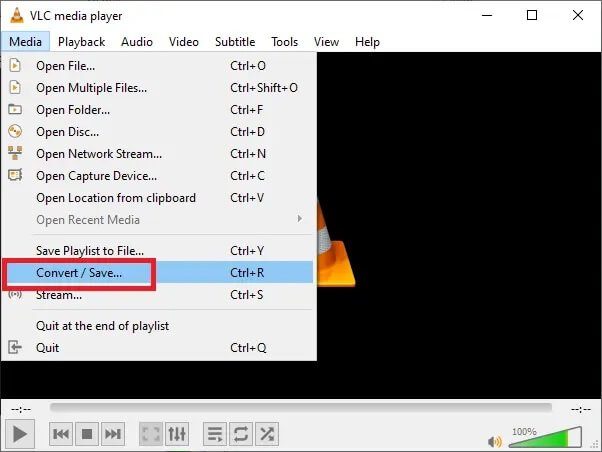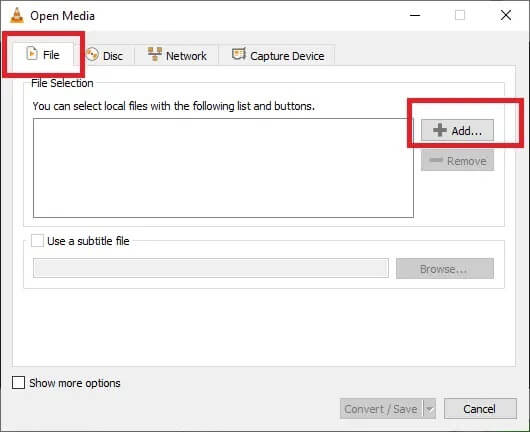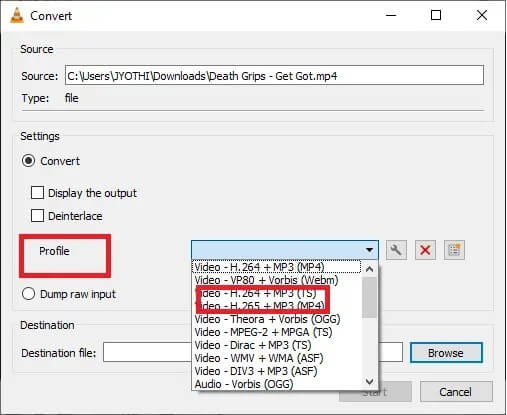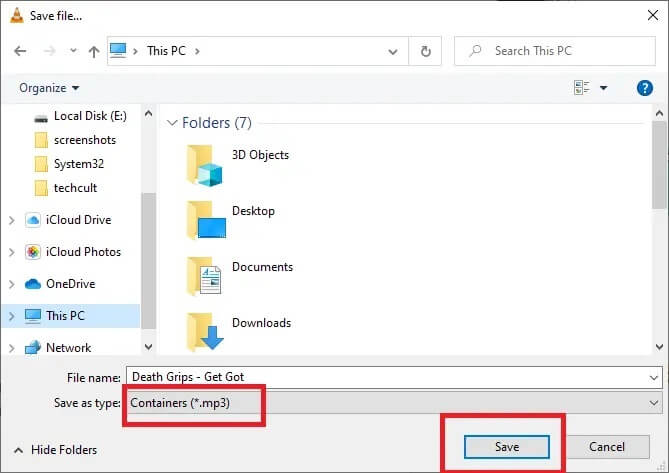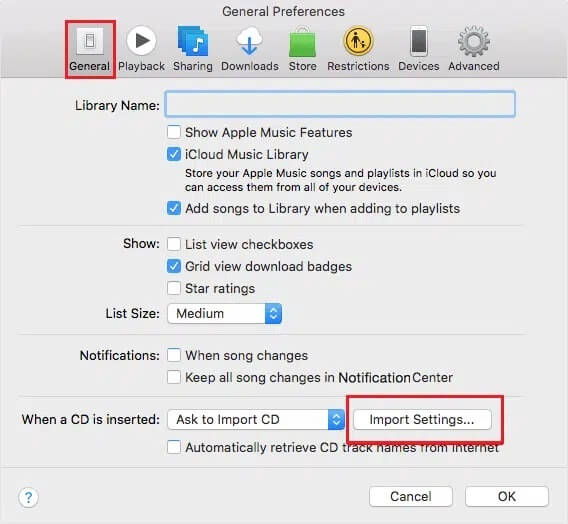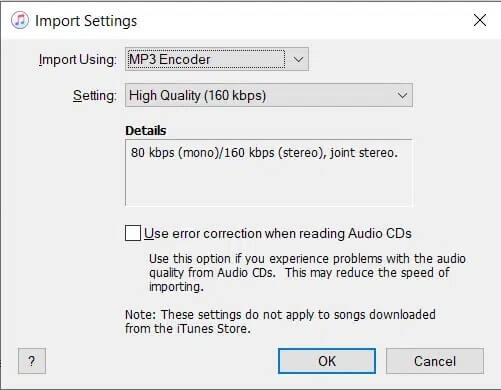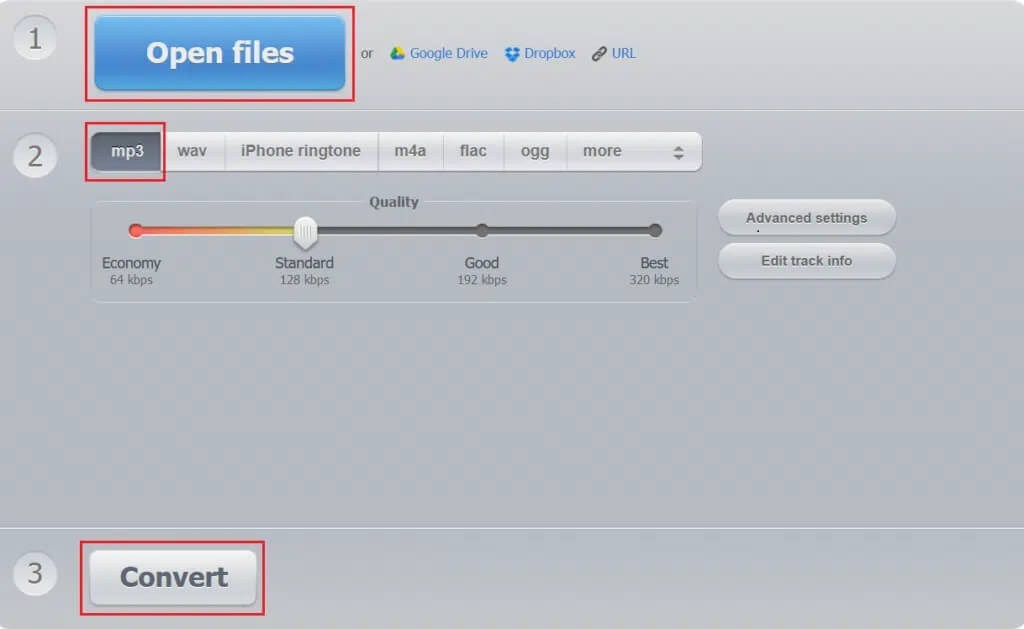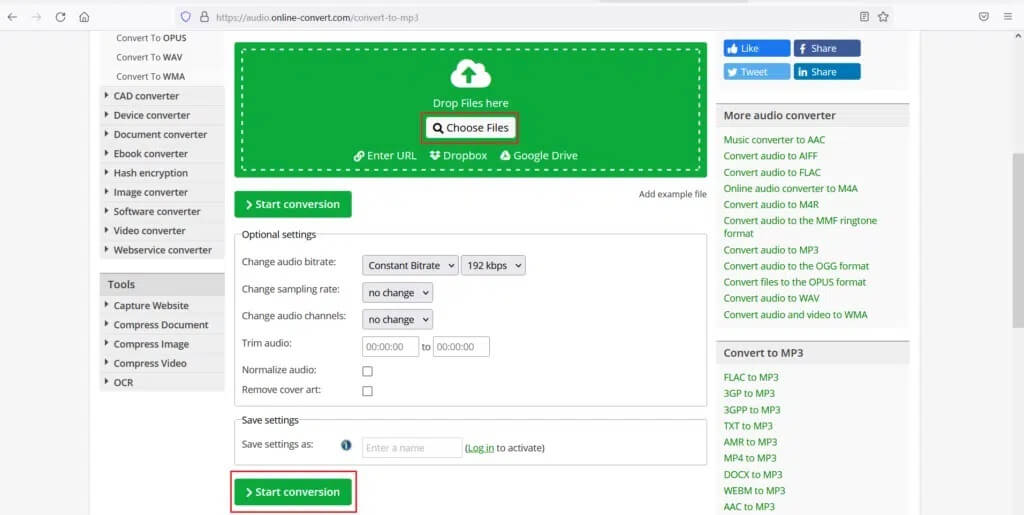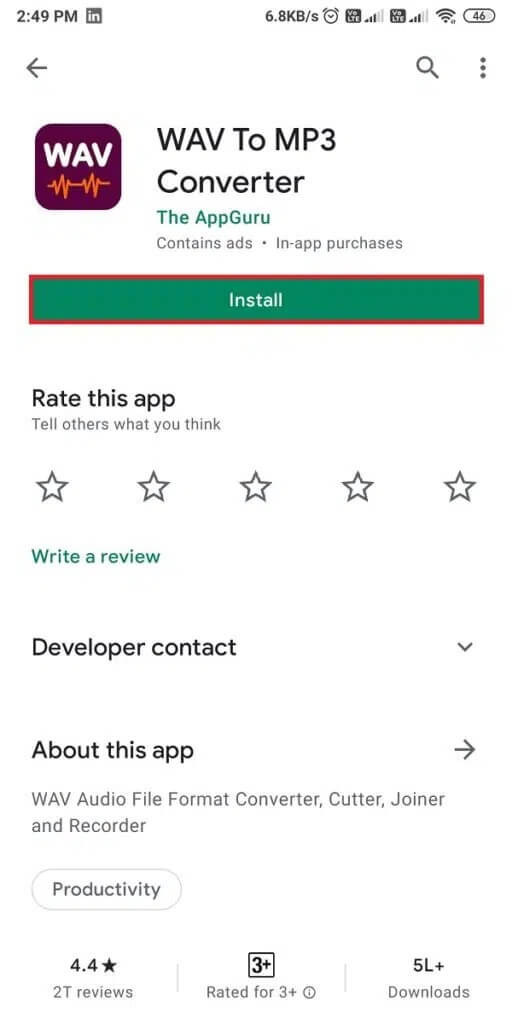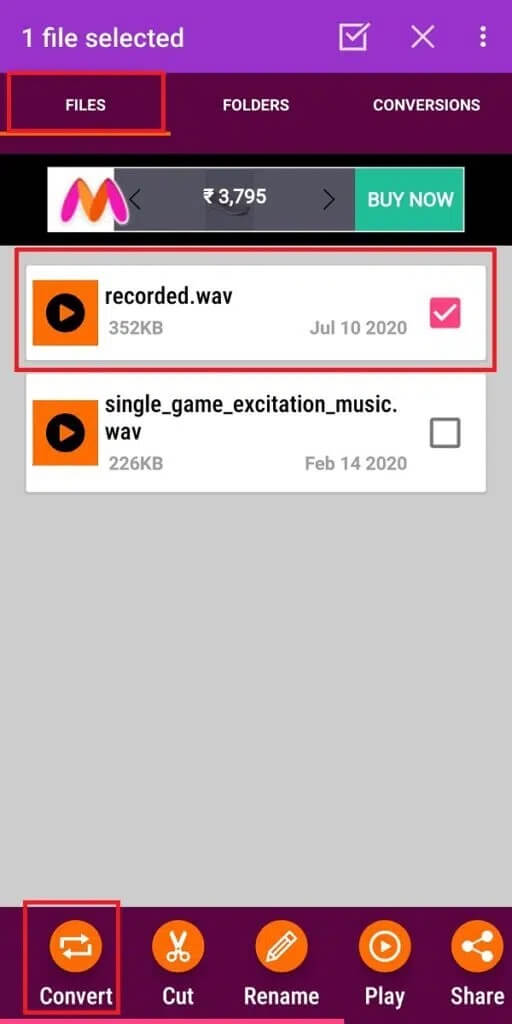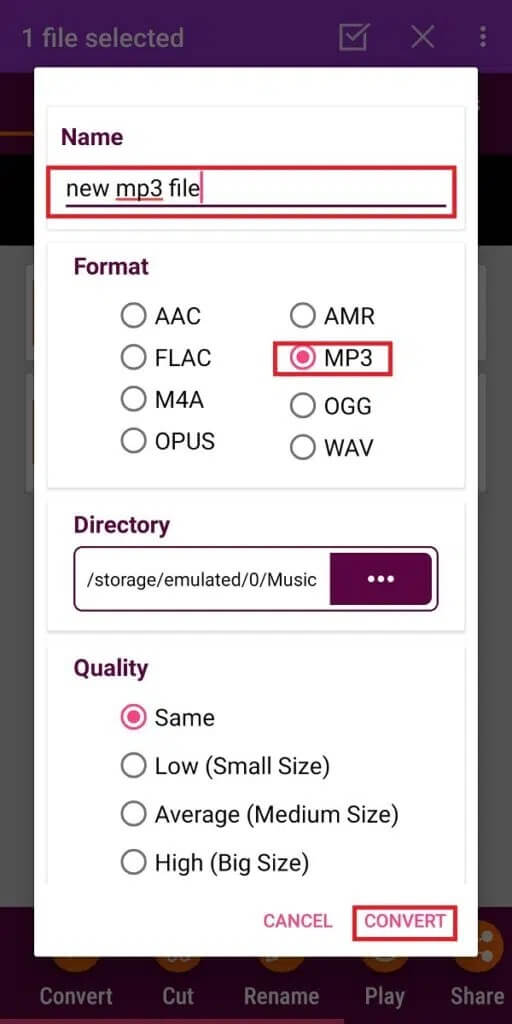Comment convertir WAV en MP3
Vous pouvez choisir parmi de nombreux formats de fichiers audio, que ce soit pour créer de la musique ou pour le partager. La plupart d'entre eux garantissent que la taille du fichier de la chanson reste petite et que la compression ne déforme pas la qualité sonore. WAV (Waveform Audio File Format) et MP3 (MPEG) sont des formats audio populaires avec des fonctionnalités différentes. Alors que les fichiers WAV ont une meilleure qualité sonore et sont généralement de grande taille, le MP3 est plus compact. Il ne fait aucun doute que WAV est assez précis car il a été créé par Microsoft pour les systèmes d'exploitation Windows et Mac. Mais la majorité des utilisateurs préfèrent le format MP3 plus polyvalent pour partager facilement de la musique avec d'autres utilisateurs. En raison de sa taille compacte, il est idéal pour jouer de la musique sur de petits appareils et à des fins de streaming. Avec le format audio MP3 préféré, de nombreux utilisateurs peuvent vouloir convertir WAV en MP3. Si vous souhaitez également le faire, lisez ce guide pour savoir comment convertir WAV en MP3 sur un PC Windows et comment utiliser l'application WAV to MP3 Converter sur Android.
Comment convertir WAV en MP3 Windows 10
Nous avons détaillé quelques méthodes simples que vous pouvez suivre pour convertir le format de fichier WAP au format MP3 sur des ordinateurs.
Convertir avec VLC Media Player
VLC est un lecteur multimédia gratuit et open source qui vous permet d'ouvrir et de lire n'importe quel format de fichier. De plus, vous pouvez remplacer un fichier audio spécifique par votre format de fichier préféré. Suivez les étapes indiquées pour convertir WAV en MP3 à l'aide du lecteur multimédia VLC :
1. 11 La lecture VLC Media Player Et sélectionnez le premier onglet avec le titre Média, comme indiqué ici.
2. Sélectionnez l'option Convertir/Enregistrer dans le menu déroulant, comme illustré.
3. Après cela, accédez à la section "Fichieret cliquez sur le bouton + Ajouter… comme indiqué dans l'image.
4. Accédez à l'emplacement du fichier WAV, sélectionnez le fichier WAV et cliquez sur Ouvrir.
5. Cliquez ensuite sur l'option Convertir/Enregistrer en bas de l'écran.
6. Dans la nouvelle fenêtre qui apparaît, développez l'option Profil dans la catégorie Paramètres.
7. Choisissez Audio-MP3 dans la liste déroulante comme indiqué ci-dessous.
Remarque : Cliquez sur l'icône de clé à côté du profil si vous souhaitez accéder et modifier les paramètres avancés tels que l'encodage audio, l'encodage vidéo, les sous-titres et plus à partir de ces commandes.
7. Après avoir choisi votre MP3, cliquez sur «Surf" .
8. Sélectionnez l'emplacement où vous souhaitez stocker le fichier converti. Lorsque vous sélectionnez l'emplacement, vous remarquerez que l'option Enregistrer sous le type affiche automatiquement le format MP3.
9. Maintenant, cliquez sur Enregistrer, comme indiqué.
10. Cliquez sur le bouton Démarrer pour convertir le fichier WAV en fichier MP3.
Le nouveau fichier MP3 sera créé et enregistré à l'emplacement spécifié.
Convertir WAV en MP3 iTunes
Si vous êtes un utilisateur MAC, vous pouvez facilement utiliser iTunes pour convertir un fichier WAV au format de fichier MP3. En outre, il peut également être utilisé pour convertir des fichiers sur des systèmes Windows. Voici comment convertir WAV en MP3 iTunes :
1. Téléchargez iTunes pour Windows sur un PC Windows.
2. 11 Activez iTunes et allez dans la barre de menu.
3. Cliquez Édition > Préférences.
4. Dans l'onglet "Publique" Sélectionnez "Importer les configurations" , Comme montré.
5. Choisissez Encodeur MP3 dans la liste déroulante Importer via et choisissez la qualité dans le champ de réglage.
6. Dans la bibliothèque, sélectionnez les fichiers WAV que vous souhaitez convertir.
7. Convertissez la version WAV en MP3 des fichiers mentionnés en cliquant sur Fichier > Créer une version MP3.
Ce processus convertit WAV en MP3 via iTunes sur les systèmes Windows.
Remarque : vous pouvez convertir des fichiers en versions .AAC et .AAC. AIFF et .MP4 utilisant le même processus. Remplacez simplement MP3 par le format de fichier souhaité et cliquez sur Créer une version <Format de fichier> dans la liste donnée.
Convertir à l'aide d'outils de conversion en ligne
Si vous ne souhaitez pas télécharger de plateformes de conversion et ne souhaitez pas suivre ces longues étapes, vous pouvez utiliser des outils de conversion en ligne à la place. Il est facilement accessible et disponible pour les utilisateurs Windows et macOS. Nous avons répertorié deux des meilleurs sites de conversion en ligne que vous pouvez suivre pour convertir des fichiers WAV en MP3.
Option 1 : utiliser un convertisseur audio en ligne
Online Audio Converter est un site de conversion audio populaire car il prend en charge une large gamme de formats de fichiers audio. La fonctionnalité la plus utile de ce site Web est que vous pouvez télécharger des fichiers audio directement depuis Google Drive, Dropbox ou même via un lien URL. Cette plate-forme de conversion audio vous offre également la possibilité de conversions par lots. Pour cela, vous devez télécharger des fichiers WAV au format de fichier ZIP. Suivez simplement les étapes indiquées pour convertir WAV en MP3 :
1. Ouvrez votre navigateur Web et ouvrez Convertisseur audio en ligne.
2. Cliquez sur Ouvrir les fichiers pour télécharger un fichier WAV depuis votre ordinateur, Google Drive, Dropbox ou URL.
3. Maintenant, sélectionnez le format de fichier MP3 dans la section 2 du site Web.
4. Enfin, cliquez sur « Convertir » pour lancer le processus. Référez-vous à la photo ci-dessus.
Remarque : Sélectionnez la qualité, le taux d'échantillonnage, le débit binaire et plus en cliquant sur le bouton "Paramètres avancés".
Option 2 : Utiliser le convertisseur audio en ligne
Une autre alternative est Audio Online Convert, qui est gratuit et facile à utiliser. Le site Web prend en charge plusieurs formats de fichiers audio pour les conversions. Voici comment convertir WAV en MP3 en utilisant ce site :
1. Aller à Convertisseur audio en ligne Sur votre navigateur Web.
2. Cliquez sur Choisir les fichiers pour télécharger le fichier WAV que vous souhaitez convertir. Ou déposez un fichier WAV depuis Google Drive, Dropbox ou URL.
3. Ajustez le taux de transfert audio et le taux d'échantillonnage dans les paramètres facultatifs.
4. Enfin, cliquez sur "Lancer la conversionPour démarrer le processus, comme indiqué ci-dessous.
Comment convertir WAV en MP3 sur les appareils Android
Si vous souhaitez convertir des fichiers audio WAV au format MP3, vous pouvez utiliser des applications tierces disponibles sur Google Play Store. Suivez les étapes mentionnées ci-dessous pour convertir le format de fichier à l'aide de l'application WAV to MP3 Converter. Nous avons démontré cette méthode en prenant Audio Converter d'AppGuru comme exemple.
1. Ouvrez le Google Play Store et faites Installez WAV to MP3 Audio Converter par AppGuru.
2. Lancez-le et cliquez sur l'onglet Fichiers en haut de l'écran.
3. Sélectionnez le fichier WAV que vous souhaitez convertir dans la liste donnée de fichiers audio sur votre écran.
4. Appuyez sur le bouton Convertir en bas de l'écran, comme illustré.
5. Maintenant, sélectionnez MP3 sous l'option Format.
Remarque : choisissez la qualité du fichier en sélectionnant l'une des options sous Qualité.
7. Appuyez sur l'icône à trois points à côté du répertoire et choisissez l'emplacement sur votre appareil.
8. Enfin, renommez le nouveau fichier audio et cliquez sur « Convertir » pour lancer le processus de conversion.
Nous espérons que notre guide sur la conversion de WAV en MP3 vous a été utile et que vous avez pu convertir des fichiers facilement. Dites-nous quelle méthode a fonctionné pour vous. Si vous avez des questions ou des suggestions concernant cet article, n'hésitez pas à les laisser dans la section commentaires.